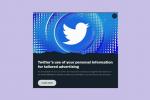Группы Facebook и школьные группы позволяют совместно работать над документами в Интернете.
Кредит изображения: dolgachov / iStock / Getty Images
В зависимости от вашего клуба и его потребностей у вас есть выбор создать страницу в Facebook или группу. В то время как Facebook ограничивает Pages «официальными представителями» «официальных» организаций, любой, у кого есть учетная запись Facebook, может создать группу. У студентов также есть возможность создать школьную группу. Конечно, личные профили в Facebook подходят только для частных лиц, а не для клубов.
Страницы против. Группы
Страница Facebook - это общедоступное пространство, которое может «лайкнуть» и следить за обновлениями, независимо от того, являются ли они членами вашего клуба или нет. Страница может быть подходящим вариантом для вашего клуба, если вы хотите привлечь к ней внимание общественности; однако это не подходит для общения только в клубе. С другой стороны, группы могут быть ограничены только членами. Вы можете сделать группу открытой, частной или секретной. Участники могут общаться друг с другом, загружать изображения в общие альбомы, вместе работать над документами и приглашать друзей группы на мероприятия. Хотя обновления со страницы не всегда видны в новостных лентах подписчиков, обновления группы всегда отправляются всем участникам группы по умолчанию.
Видео дня
Создание страницы клуба
Чтобы создать страницу Facebook, нажмите «Страницы» в левом меню своей домашней страницы Facebook, а затем нажмите кнопку «Создать страницу». После того, как вы выберете категорию для страницы своего клуба, например «Компания, организация или учреждение» или «Причина или сообщество», на экране появится подсказка, показывающая, как создать страницу с названием вашего клуба. Как только ваша страница будет создана, вы можете добавить других членов клуба из меню настроек страницы в качестве администраторов, как и вы, с полным контролем над страницей. Вы также можете сделать членов клуба модераторами или редакторами. Модераторы могут удалять и отвечать на сообщения и комментарии, а также отправлять сообщения от имени Страницы. Редакторы могут редактировать страницу, добавлять сообщения в качестве страницы и модерировать.
Создание клубной группы
Чтобы создать новую группу для своего клуба, нажмите кнопку «Создать группу» в левом меню домашней страницы Facebook, затем нажмите кнопку «Создать группу». Введите имя группы и выберите друзей, которых хотите пригласить в группу. Для групп доступны три варианта конфиденциальности: общедоступная, закрытая и секретная. Кто угодно может присоединиться к открытой группе, просто нажав кнопку «Присоединиться». К секретным и закрытым группам люди могут присоединиться, только если они были приглашены или приняты администратором. Только участники могут видеть сообщения в закрытой или секретной группе. Секретная группа также делает имена участников невидимыми для публики.
Школьные группы для клубов
Учащиеся старших классов и колледжей, имеющие школьный клуб, могут создать школьную группу. Чтобы создать новую школьную группу, перейдите в основную группу вашего учебного заведения в Facebook и нажмите кнопку «Создать группу». Выберите школу, введите имя для своей группы и пригласите друзей стать ее участниками. Только друзья, которые ходят в одну школу, могут присоединиться к школьной группе. Вы также можете выбрать настройки конфиденциальности своей группы, как и любую другую группу, например «Общедоступная», «Частная» или «Секретная», прежде чем нажимать кнопку «Создать».